бесплатный телефон и другие способы связи
Показать номер Добавить комментарий
При оформлении авиабилета у пассажиров часто возникают вопросы, требующие консультации с сотрудниками авиакомпании. В данной статье рассказывается о том, как можно связаться с авиаперевозчиком S7 Airlines.
Содержание
- Об авиакомпании S7
- Телефон горячей линии авиакомпании S7
- Другие контактные телефоны S7
- Другие способы связи с авиакомпанией S7
- Официальный сайт
- Официальные странички в социальных сетях
- Электронная почта
- Личный кабинет
- Мобильные приложения
- Справочный кабинет
Об авиакомпании S7
Авиакомпания S7 была основана в 1963 г. под именем «Сибирь» Переименование в S7 Airlines произошло в 2006 г. Ее штаб-квартира находится в Новосибирске.
В настоящее время авиакомпания S7 — самая крупная авиакомпания России, принадлежащая частным лицам, а самолетный парк — самый современный на рынке авиаперевозок в нашей стране.
По оценке международного рейтингового агентства Skytrax авиакомпания S7 Airlines занимает место в тройке ведущих авиакомпаний из Восточной Европы.
Телефон горячей линии авиакомпании S7
В случае возникновения каких-либо трудностей с оформлением авиаперевозки или с вопросами по существующим бронированиям следует обращаться по бесплатному федеральному телефону горячей линии S7, размещенному на официальном сайте компании:
8 (800) 700-07-07
Если федеральный номер перегружен, можно связаться с контакт-центром S7 по телефону горячей линии:
+7 (495) 783-07-07, +7 (495) 777-99-99.
Другие контактные телефоны S7
Если пассажир находится за границей и ему требуется связаться с представителями авиакомпании, у С7 есть бесплатные телефоны горячей линии, представленные в таблице:
№ п/п | Страна | Номер |
1. | Германия | 0800-081-6022 |
2. | Гонконг | 0852-306-89972 |
3. | Испания | 900-823-005 |
4. | Италия | 800-123-567 |
5. | Китай | 400-007-07-25 |
6. | Таиланд | 180-0012941 |
7. | Тайвань | 080-909-0054 |
8. | Южная Корея | 080-822-1449 |
9. | Япония | 012-072-0071 |
Важно! Указанные номера горячей круглосуточной линии авиакомпании S7 бесплатные при условии, что звонок совершается с телефонного номера той страны, где находится пассажир. При звонке с российского номера звонок на контактный телефон S7 будет тарифицирован мобильным оператором в соответствии с тарифами роуминга.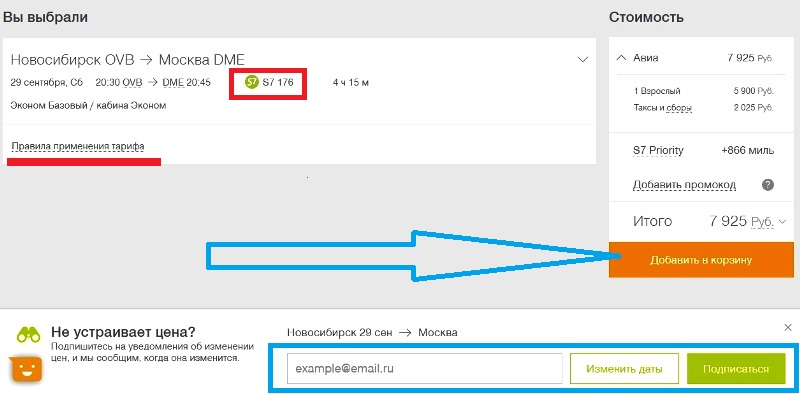
Другие способы связи с авиакомпанией S7
Для удобства своих клиентов авиакомпания предусмотрела альтернативные способы связи. Получить ответ на свои вопросы или узнать о маршрутах авиакомпании можно не только по номеру телефона авиакомпании S7, но и на официальном сайте, в соц.сетях, а также с помощью мобильных приложений.
Официальный сайт
Полная информация с возможностью покупки авиабилетов, внесения изменений в существующие бронирования, а также оформления дополнительных услуг размещена на официальной страничке S7 Airlines по адресу www.s7.ru/ru/….
На всех страницах реализован функционал звонка в колл-центр S7 непосредственно с сайта авиакомпании. Прокрутив страницу вниз до конца, пользователь увидит кнопку «Звонок онлайн». При ее нажатии будет произведен звонок в справочную S7.
Внимание! Компьютер должен быть оборудован микрофоном и колонками для осуществления звонка.
Существует возможность онлайн-чата с оператором горячей линии С Севен. На сайте компании внизу справа расположена иконка с логотипом перевозчика. При нажатии на нее открывается диалоговое окно чата с оператором. Для разговора с оператором придется авторизоваться, введя свой емейл и пароль от личного кабинета. Можно также авторизоваться через соц.сети.
На сайте компании внизу справа расположена иконка с логотипом перевозчика. При нажатии на нее открывается диалоговое окно чата с оператором. Для разговора с оператором придется авторизоваться, введя свой емейл и пароль от личного кабинета. Можно также авторизоваться через соц.сети.
Официальные странички в социальных сетях
Сотрудники по связям с общественностью ведут аккаунты компании во всех соц. сетях:
- Фейсбук
- Вконтакте
- Одноклассники
- Инстаграм
- Ютуб
В них можно найти актуальную информацию о маршрутах компании, почитать путеводители, узнать о новинках и акциях компании.
На сайте по ссылке www.s7.ru/ru/b… ведется блог о путешествиях, где публикуются красочные фотографии и рассказы местных жителей о тех направлениях, куда совершаются полеты.
Электронная почта
Авиакомпания S7 не принимает обращения от частных лиц по электронной почте. Граждане могут направить свои запросы через форму обратной связи S7, размещенной по ссылке www.s7.ru/abou….
Граждане могут направить свои запросы через форму обратной связи S7, размещенной по ссылке www.s7.ru/abou….
Адресовать свое обращение можно, выбрав соответствующий раздел:
- работа сайта / онлайн-продажа;
- тарифы / расписание / правила перевозок;
- программа S7 Priority;
- программа S7 Profi;
- переоформление / возврат авиабилета.
Личный кабинет
Клиенты могут получить логин и пароль для доступа к личному кабинету, пройдя по адресу www.s7.ru/ru/s….
Зарегистрированным клиентам предоставлено множество дополнительных возможностей, например, онлайн чат с горячей линией авиакомпании S7.
В личном кабинете хранятся личные данные пассажиров, поэтому не требуется их вводить заново при новом бронировании. Существует возможность накапливать бонусные мили и обменивать их на премиальные билеты. Для тех, кто хочет найти себе компаньона для поездки, создан специальный раздел «Мои попутчики».
Мобильные приложения
Для удобства своих клиентов авиакомпания разработала мобильные приложения, доступные для устройств, работающих на Андроиде и iOS.
В приложении реализованы все необходимые функции:
- получить уведомления об акциях и спецпредложениях на билеты S7 Airlines;
- забронировать проживание с помощью партнеров S7;
- арендовать машину напрокат;
- купить дополнительные места багажа, выбрать желаемые места в салоне;
- заказать специальное питание;
- пройти онлайн-регистрацию;
- подписаться на информацию об актуальном статусе рейса;
- связаться с оператором службы поддержки S7 в чате приложения;
- изучить онлайн путеводители по странам, куда летает С7;
- копить бонусные мили по программе S7 Priority.
Приложения доступны для скачивания по ссылкам: Андроид:
referrer=utm_source%3Dportal%26utm_medium%3Dbadge%26utm_campaign%3Dapp_download и iOS:
Справочный кабинет
На официальной страничке S7 можно найти готовые ответы на частые вопросы в специально созданном справочном центре.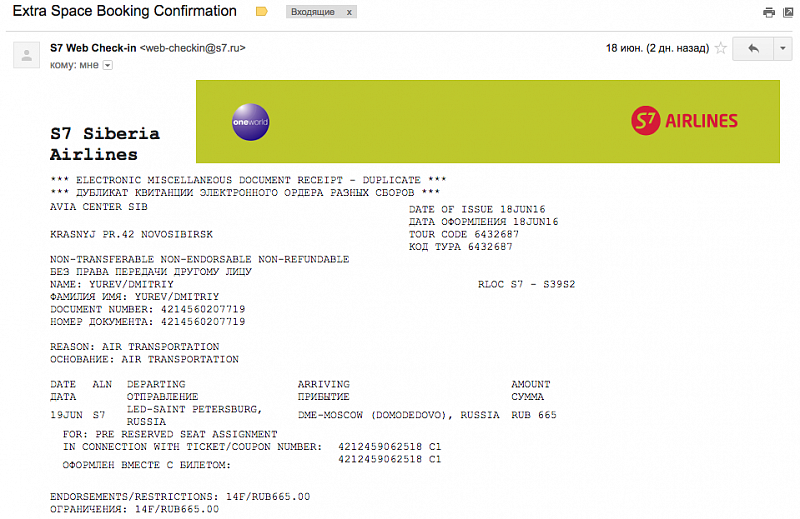 Он доступен по ссылке helpcenter.s7.ru/hc/r…. Вопросы собраны в разделы, которые помогут пассажиру узнать необходимую информацию по бронированию и предстоящему перелету.
Он доступен по ссылке helpcenter.s7.ru/hc/r…. Вопросы собраны в разделы, которые помогут пассажиру узнать необходимую информацию по бронированию и предстоящему перелету.
Авиакомпания С7 заботится об удобстве и безопасности своих пассажиров, и старается оперативно отвечать на все обращения своих клиентов.
Горячая линия S7 Airlines: номер телефона, служба поддержки
В этой статье выясним, как работает горячая линия S7 Airlines, каким образом устроен контакт центр, какие вопросы и темы можно уточнить у операторов, когда лучше обратиться?
Содержание
- О компании
- Как написать в службу поддержки S7 Airlines?
- Какой телефон горячей линии S7 Airlines?
- Адреса на карте
- В каком случае поддержка не сможет помочь?
- Связь со службой поддержки через приложение
- Связь с техподдержкой через личный кабинет
- Как написать жалобу?
- Другие способы связи
- Режим работы
О компании
S7 Airlines осуществляет перевозки пассажиров регулярными и чартерными рейсами. Для клиентов функционирует горячая линия, связавшись по которой можно уточнить детали рейса и получить консультации.
Для клиентов функционирует горячая линия, связавшись по которой можно уточнить детали рейса и получить консультации.
Как написать в службу поддержки S7 Airlines?
В авиакомпании S7 стремятся помогать клиентам, поэтому были запущены несколько сервисов, благодаря которым можно отправить запрос:
- Личный кабинет.
- Форма обратной связи на сайте.
- Мобильное приложение (опять-таки работает только через профиль).
Наиболее удобно воспользоваться формой в профиле, так как требуется заполнить минимум данных. Через официальный сайт авиакомпания S7 принимает обращения у остальных клиентов. Для этого воспользуйтесь вкладкой на портале — https://www.s7.ru/about/contactus.dot.
Для удобства пользователей убрали обязательное «поле» — «Номер карты».
Найти ответ можно самостоятельно, на сайте собран список часто задаваемых вопросов — https://helpcenter.s7.ru/hc/ru, ознакомившись с которыми пользователи отыщут ответ сами.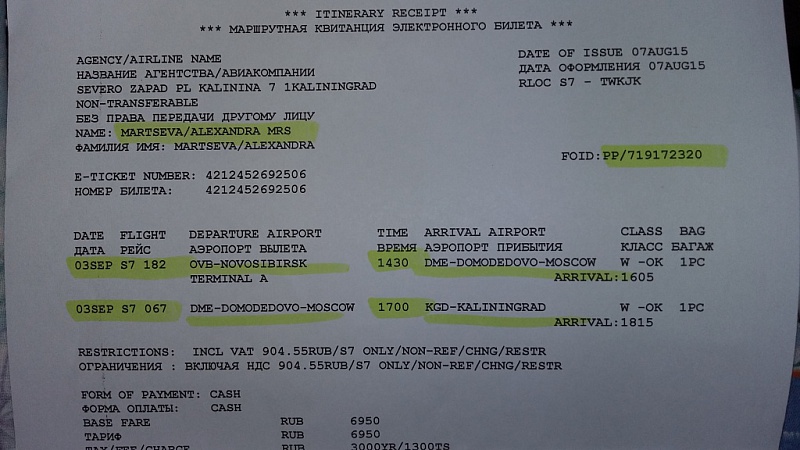
Какой телефон горячей линии S7 Airlines?
Горячая линия авиакомпании S7 массу обращений принимает по телефонной линии, это позволяет отвечать в более оперативном режиме. В каждой стране свой телефон горячей линии, поэтому будьте внимательны при путешествиях.
Номер телефона, по которому можно позвонить в пределах РФ единый — 8 800 700 90 10. Звонки осуществляются бесплатно с любого мобильного или стационарного аппарата.
Имейте виду, что из-за большой загрузки единой справочной, в Москве, в часы пик сложно дозвониться. Поэтому если испытываете трудности с дозвоном, наберите номер доп. линии — +7 (495) 783 07 07.
Адреса на карте
Адреса, телефоны и режим работы филиалов авиакомпании S7 можно посмотреть на Яндекс Картах.
В каком случае поддержка не сможет помочь?
Горячая линия для клиентов старается находить ответы на любые вопросы, непосредственно связанные с деятельностью последней. Но, есть проблемы и сложности, с которыми сталкиваются пассажиры, но они не связаны с работой перевозчика. Например, доступ в личный кабинет, не проходит оплата за билет из-за плохого интернета и т.д., в таких случаях операторы бессильны.
Например, доступ в личный кабинет, не проходит оплата за билет из-за плохого интернета и т.д., в таких случаях операторы бессильны.
Связь со службой поддержки через приложение
Приложение S7 Airlines, снимки экранаДля отслеживания рейсов, поиска и заказа билетов, пассажирам предлагают воспользоваться мобильным расширением. Регистрация на рейсы, оставление отзывов, просмотр информации о странах, далеко не полный список возможностей, предоставляемых через приложение.
Пассажиры могут оставить жалобу, обращение, через программу кликнув по соответствующему разделу в главном меню. Скачать расширение можно на современные смартфоны на «базе» iOS или Android.
Связь с техподдержкой через личный кабинет
Личный кабинет предоставляет возможность поиска, заказа и покупки билетов, регистрации на рейс и т.д. Вместе с этим, пассажиры могут оставлять комментарии к поездкам, делиться своим мнением, задавать вопросы.
Для входа в личный кабинет используйте ссылку — https://www.
s7.ru/home/s7-priority/profile2Login.dot.
Воспользоваться кабинетом можно через официальный сайт или мобильное приложение.
Как написать жалобу?
В компании рекомендуют оставлять отзывы и жалобы после каждого перелета, для этого создали целую систему обратной связи. Оставить жалобу клиенты S7 могут по горячим телефонам, в личном кабинете, на сайте и даже в социальных сетях.
Поддержка рассматривает все обращения в течение 24 часов, поэтому на вашу жалобу будет предоставлен ответ обязательно.
Другие способы связи
Служба поддержки сможет подсказать и помочь даже в социальных сетях:
- ВКонтакте — https://vk.com/s7airlines.
- Одноклассники — https://ok.ru/s7airlines.
- Facebook — https://www.facebook.com/S7Airlines.
- Instagram — https://www.instagram.com/s7airlines.
- YouTube — https://www.youtube.com/user/S7Group.
Для этого откройте сообщества в соц. сети и оставьте комментарий.
Найти ответ можно самостоятельно, на сайте собран список часто задаваемых вопросов, ознакомившись с которыми пользователи отыщут ответ сами.
Режим работы
Время работы техподдержки не зависит от дня недели, график круглосуточный. Поэтому можете звонить или оставлять сообщения 24/7.
Samsung Galaxy S7 — Устранение неполадок — Я не могу отправлять и получать сообщения электронной почты (Причина 3 из 3)
1 Найдите «Аккаунты»
Проведите пальцем вниз, начиная с верхней части экрана.
Нажмите значок настроек.
Нажмите Аккаунты.
2 Создать новую учетную запись электронной почты
Нажмите Добавить учетную запись.
Нажмите Электронная почта.
3 Введите адрес электронной почты
Нажмите Адрес электронной почты и введите свой адрес электронной почты.
4 Введите пароль
Нажмите Пароль и введите пароль для своей учетной записи электронной почты.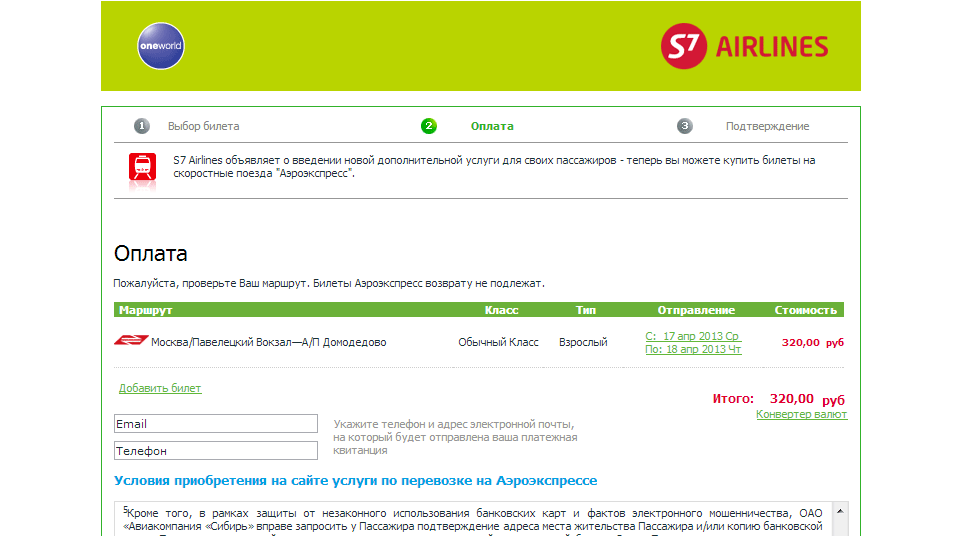
Нажмите ВОЙТИ.
Если отображается этот экран, ваша учетная запись электронной почты была распознана и настроена автоматически. Следуйте инструкциям на экране, чтобы ввести дополнительную информацию и завершить настройку телефона.
5 Выберите тип сервера
Нажмите АККАУНТ POP3.
6 Введите имя пользователя
Нажмите на поле под «Имя пользователя» и введите имя пользователя для своей учетной записи электронной почты.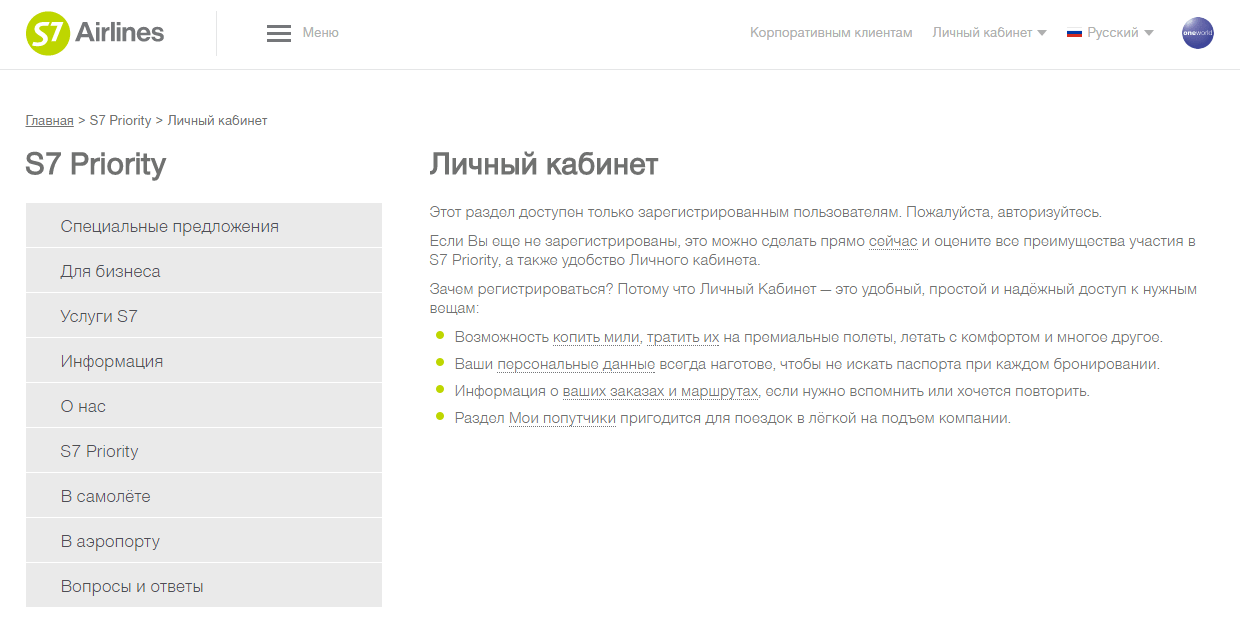
7 Введите входящий сервер
Нажмите на поле под «Сервер POP3» и введите имя сервера входящей почты вашего провайдера электронной почты.
8 Отключить шифрование входящих сообщений электронной почты
Нажмите раскрывающийся список под «Тип безопасности».
Нажмите «Нет», чтобы отключить функцию.
9 Введите входящий порт
Нажмите на поле под «Порт» и введите 110 .
10 Включить или отключить удаление сообщений электронной почты на сервере
Нажмите раскрывающийся список под «Удалить электронную почту с сервера».
Нажмите Никогда, чтобы сообщения электронной почты оставались на сервере, когда вы удаляете их на своем телефоне.
Нажмите При удалении из папки «Входящие», чтобы удалить сообщения электронной почты на сервере, когда вы удаляете их на своем телефоне.
11 Введите исходящий сервер
Нажмите на поле под «SMTP-сервером» и введите mail.vodafone.ie .
mail.vodafone.ie
12 Отключить шифрование исходящих сообщений электронной почты
Нажмите раскрывающийся список под «Тип безопасности».
Нажмите «Нет», чтобы отключить функцию.
13 Введите исходящий порт
Нажмите на поле под «Порт» и введите 25 .
14 Отключить SMTP-аутентификацию
Нажмите «Требуется аутентификация» перед отправкой электронных писем, чтобы отключить эту функцию.
Нажмите ВОЙТИ.
15 Вернуться на главный экран
Нажмите клавишу «Домой», чтобы вернуться на главный экран.
16 Найдите «Электронная почта»
Нажмите Приложения.
Нажмите Самсунг.
Нажмите Электронная почта.
17 Включите синхронизацию сообщений электронной почты
Нажмите ЕЩЕ.
Нажмите Настройки.
Нажмите на нужную учетную запись электронной почты.
Нажмите Синхронизировать учетную запись, чтобы включить эту функцию.
18 Введите имя учетной записи электронной почты
Нажмите Имя учетной записи и введите нужное имя.
Нажмите ОК.
19 Введите имя отправителя
Нажмите Ваше имя и введите свое имя.
Нажмите ОК.
20 Выберите настройки для получения новых сообщений электронной почты
Нажмите Расписание синхронизации.
Нажмите Установить расписание синхронизации.
Нажмите требуемую настройку.
21 Вернуться на главный экран
Нажмите клавишу «Домой», чтобы вернуться на главный экран.
Как настроить почту в Samsung Galaxy S7 edge
Samsung Galaxy S7 edge
Все устройства Samsung с Android 6.0 (Marshmallow) | Операционная система с возможностью обновления до версии 7.0 (Nougat) по умолчанию поставляется с приложением электронной почты, с помощью которого вы можете получать и отправлять сообщения электронной почты.
Перед началом настройки электронной почты на Galaxy S7 edge убедитесь, что у вас есть следующая информация:
- Адрес электронной почты ([email protected])
- Пароль.
- Если это не учетная запись Hotmail, iCloud, Microsoft Exchange, Gmail, Yahoo, Aol, Office 365 или Outlook, вы должны знать, является ли она учетной записью POP или IMAP, а также серверами входящей и исходящей почты.
Расчетное время: 10 минут.
1- Первый шаг:
Найдите и откройте почтовое приложение на вашем Galaxy S7 edge, обычно на устройствах Samsung с операционной системой Android 6. 0 (Marshmallow) | с возможностью обновления до 7.0 (Nougat) поставляется с установленным приложением Gmail или с собственным почтовым приложением Samsung. Вы можете использовать Приложение Gmail или приложение Samsung для настройки вашей почты, независимо от провайдера, даже если это корпоративная электронная почта с собственным доменом. Если вы не можете найти его на главном экране, перетащите экран влево или вправо, пока не найдете его, если он не появится, войдите в боковое меню Samsung Galaxy S7. Ваш Samsung должен поставляться с заводским приложением электронной почты, в противном случае перейдите в Play Store, найдите и загрузите Gmail, Outlook или Blue mail.
0 (Marshmallow) | с возможностью обновления до 7.0 (Nougat) поставляется с установленным приложением Gmail или с собственным почтовым приложением Samsung. Вы можете использовать Приложение Gmail или приложение Samsung для настройки вашей почты, независимо от провайдера, даже если это корпоративная электронная почта с собственным доменом. Если вы не можете найти его на главном экране, перетащите экран влево или вправо, пока не найдете его, если он не появится, войдите в боковое меню Samsung Galaxy S7. Ваш Samsung должен поставляться с заводским приложением электронной почты, в противном случае перейдите в Play Store, найдите и загрузите Gmail, Outlook или Blue mail.
2- Второй шаг:
В папке приложений Google сгруппированы все приложения Google, где вы можете найти приложение Gmail, это значок с заглавной M. Нажмите на значок, чтобы продолжить.
3- Третий шаг:
Нажмите на меню в верхнем левом углу, чтобы перейти к настройкам Gmail на вашем Galaxy S7 edge. Это значок с тремя горизонтальными линиями.
Это значок с тремя горизонтальными линиями.
4- Четвертый шаг:
Если у вас нет настроенной учетной записи на вашем Samsung, появится опция « Добавить учетную запись »; в противном случае прокрутите вниз, пока не найдете раздел «Настройки», нажмите, чтобы продолжить.
5- Пятый шаг:
В настройках приложения Gmail на Galaxy S7 edge мы увидим «Общие настройки», и под этой опцией появится «Добавить учетную запись», нажмите, чтобы продолжить.
6- Шестой шаг:
На этом этапе вы можете выбрать, какую учетную запись электронной почты вы хотите настроить на своем Samsung Galaxy S7 edge , учетную запись Google, Outlook, Hotmail, Live, Yahoo, Exchange, Office 365 или учетную запись. с собственным доменом (например, учетной записью компании), если ваш случай последний, выберите «Другая услуга».
7- Седьмой шаг:
В случае с Google, Outlook, Hotmail, Live, Yahoo, Exchange или Office 365 необходимо ввести только учетной записи электронной почты и пароль , если у вас есть свой домен или другой почтовый сервис, напишите адрес электронной почты, который вы хотите настроить, и нажмите «Далее».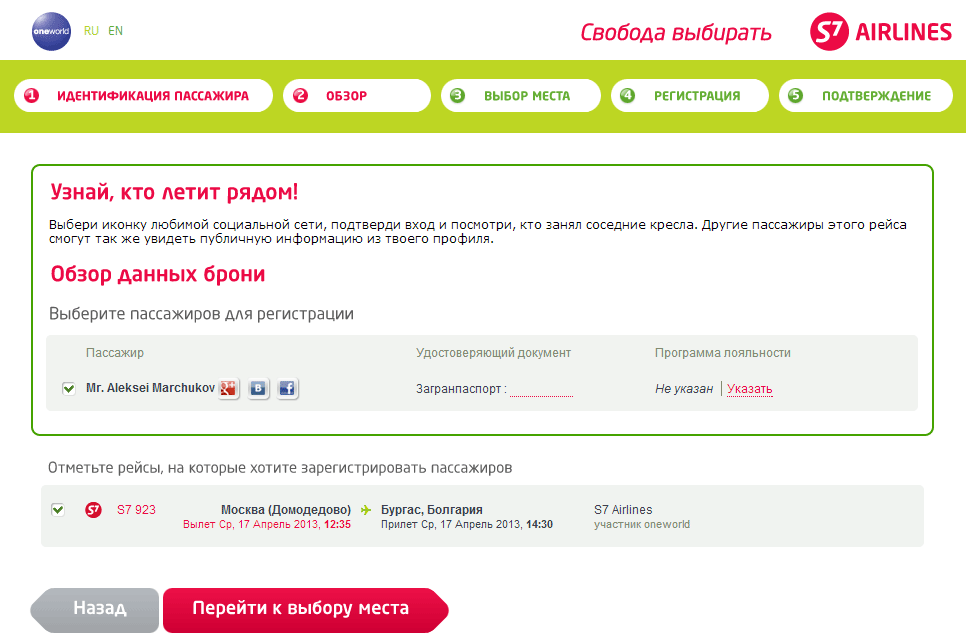
8- Восьмой шаг:
Выберите тип учетной записи, которую вы хотите настроить в Samsung Galaxy S7 edge, IMAP или POP .
Чем учетная запись IMAP отличается от учетной записи POP или POP3?
Когда вы настраиваете учетную запись IMAP в своем Galaxy S7 edge, вы сохраняете копию электронной почты в облаке, то есть на почтовом сервере.
Если вы удалите электронное письмо или переместите его из папки на вашем Samsung Galaxy S7 edge, это изменение также произойдет на сервере и, следовательно, на всех устройствах, настроенных с одной и той же учетной записью электронной почты.
С другой стороны, если вы настроили свой Samsung с учетной записью POP или POP3, электронные письма загружаются на устройство и могут быть удалены, прочитаны или изменены, не затрагивая другие устройства, которые имеют ту же учетную запись электронной почты.
Обычно эта конфигурация используется для общих учетных записей, в которых несколько человек хотят сохранить электронные письма, которые были прочитаны другими, как НЕ прочитанные, или для тех, у кого есть электронная почта на мобильном телефоне и на компьютере, и они не хотят, чтобы изменения были отражается на другом устройстве.
9- Последний шаг:
Введите пароль учетной записи электронной почты, которую вы хотите настроить на своем Galaxy S7 edge.
10- Последний шаг:
Мы приступаем к настройке входящего сервера, во-первых, в качестве имени пользователя мы вводим учетную запись электронной почты, которую мы настраиваем, и ее пароль, на сервере вы должны ввести входящий сервер, обычно mail.yourserver.com или imap .yourserver.com (изменение yourserver.com на ваш домен) в любом случае уточните у своего почтового провайдера конфигурацию .
11- Последний шаг:
Конфигурация исходящего сервера аналогична входящей, в качестве имени пользователя мы вводим учетную запись электронной почты, которую мы настраиваем, и ее пароль. Введите исходящий сервер или SMTP-сервер , нажмите «Далее», чтобы продолжить.
12- Последний шаг:
Теперь мы настраиваем параметры синхронизации учетной записи электронной почты, мы выбираем, как часто мы хотим, чтобы Galaxy S7 edge проверял, есть ли новые электронные письма для загрузки. Мы можем выбрать, хотим ли мы получать уведомление каждый раз, когда получено электронное письмо.
Мы можем выбрать, хотим ли мы получать уведомление каждый раз, когда получено электронное письмо.
Установите флажок «Синхронизировать почту с этой учетной записи», если вы хотите, чтобы они синхронизировались автоматически. Если вы снимите этот флажок, вам потребуется получить доступ к почтовому приложению и обновить его, чтобы получать электронные письма. Выберите, хотите ли вы, чтобы вложения загружались автоматически при подключении к сети Wi-Fi. Если вы хотите сэкономить заряд батареи и мобильный трафик на своем тарифе, снимите все эти опции.
13- Последний шаг:
Наконец, вы можете дать имя этой учетной записи электронной почты, которую мы только что настроили в Galaxy S7 edge, имя учетной записи может отличаться от адреса электронной почты. Введите имя, которое должно отображаться в сообщениях, отправляемых с этой учетной записи.
В вашем Galaxy S7 edge вы можете хранить свою электронную почту благодаря встроенной памяти 32/64/128 ГБ.

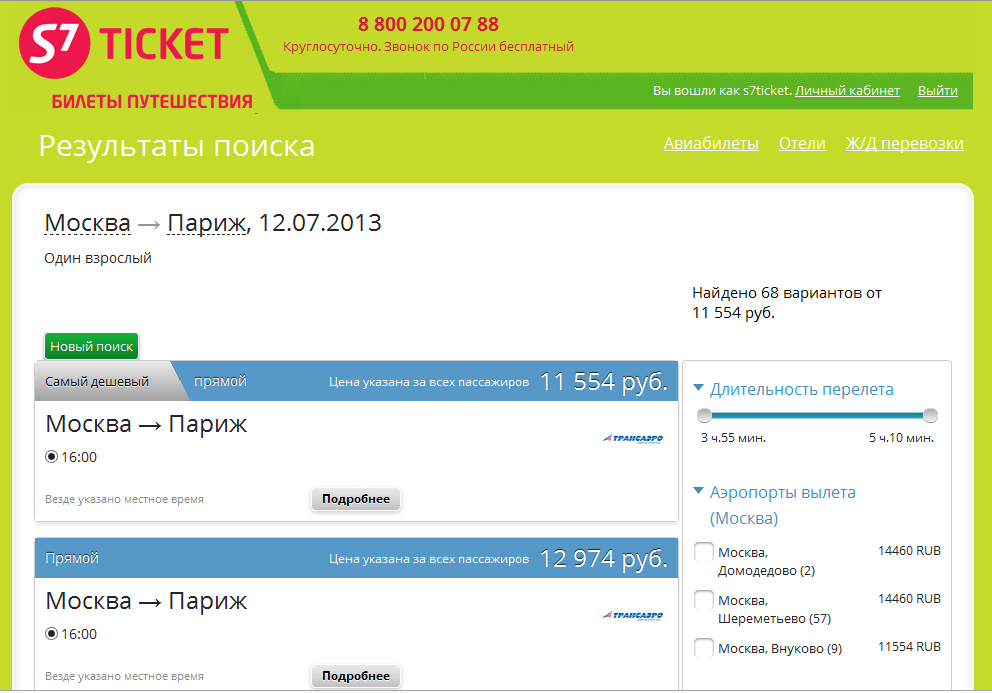
 s7.ru/home/s7-priority/profile2Login.dot.
s7.ru/home/s7-priority/profile2Login.dot.